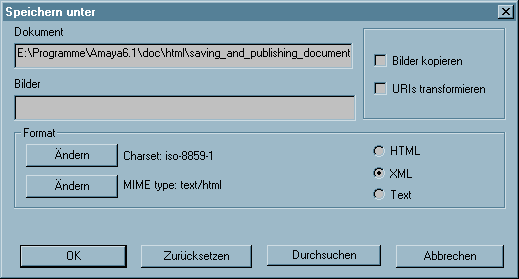Der Befehl Speichern unter
Speichern unter im Menü Datei öffnet
einen Dialog, mit dem man das Dokument als HTML, XML oder Text lokal oder auf
eine entfernte URI abspeichern kann. Weiterhin kann man wählen, ob
eingelagerte Bilder im gleichen Verzeichnis oder an eine andere Stelle
gespeichert werden sollen, wobei im letzteren Fall die URIs der Bilder im
Dokument entsprechend transformiert werden.
Der Dialog Speichern unter
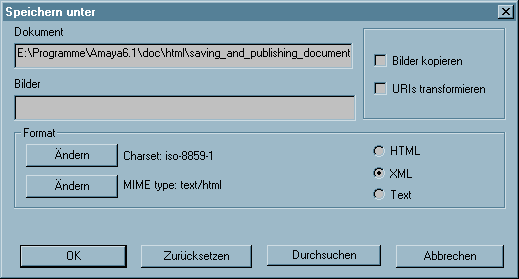
Die Felder und Optionen dieses Dialogs werden folgendermaßen benutzt:
- Dokument gibt an, wohin das Dokument geschrieben
werden soll. Dies kann der Pfad zu einer lokalen Datei (wie etwa
/pub/html/welcome.html) oder eine entfernte URI (wie etwa
http://www.w3.org/pub/WWW/Welcome.html) sein.
Anmerkung: Der URI muss vollständig
angegeben werden und es muss sichergestellt sein, dass man auf dem Server
die Methode PUT verwenden darf. Unter http://www.w3.org/Amaya/User/Put.html
wird erklärt, wie man einen Server dementsprechend konfiguriert.
- Format bietet die Auswahl zwischen
HTML, XML (XHTML) und
Text. Dieses Feld wird nicht beim Speichern eines SVG-
oder MathML-Dokuments, einer Formatvorlage oder irgendeines anderen
Dokumententyps angezeigt. Fehlwertmäßig behält Amaya das derzeitige
Dokumentenformat bei. Wählt man Text, so werden alle
HTML-Elemente durch Leerzeichen, Zeilenvorschub und dergleichen
ersetzt.
- Bilder kopieren gibt an, ob im Dokument eingelagerte
Bilder in das gleiche Verzeichnis wie das Dokument gespeichert werden
sollen. Im Allgemeinen ist es besser diese Option zu aktivieren, weil man
sonst nicht sicher sein kann, dass die Bilder gefunden werden, wenn das
Dokument später geladen wird. Das Deaktivieren dieser Option ist
nützlich, wenn man nur den Text des Dokuments geändert hat und dieses auf
den selben Server gespeichert wird. Werden die Bilder kopiert, so werden
alle
src-Attribute von Amaya entsprechend transformiert. Die
neuen URIs sind relativ.
- URIs transformieren transformiert, wenn möglich, alle
URIs des Dokuments in relative URIs. Wird das Dokument im lokalen
Dateisystem gespeichert und zeigen URIs auf entfernte Dateien, dann
werden diese als absolut gespeichert. Dies garantiert, dass alle Verweise
im Dokument nach dem Kopieren gültig bleiben. Hat man jedoch mehrere
Dokumente über relative Verweise verknüpft und plant man diese Dokumente
auf einen anderen Server zu verschieben, dann muss diese Option
deaktiviert werden, damit die URIs nicht geändert werden.
- Bilder gibt an, wohin Bilder gespeichert werden sollen
(wenn man Bilder kopieren gewählt hat, Bilder also nicht
in das selbe Verzeichnis wie das Dokument gespeichert werden sollen).
Hier wird der Pfad zu einem Verzeichnis im lokalen Dateisystem oder der
URI zu einem entfernten Server eingegeben.
- Wird ein relativer Pfad angegeben, so werden die Bilder relativ zu
dem Verzeichnis des Dokuments gespeichert. Beispiel: enthält Feld
Dokument
http://www.w3.org/pub/WWW/Welcome.html und enthält das
Feld Bilder Images, dann wird ein Bild
mit dem Attribut src="W3C.png" im Dokument auf den URI
http://www.w3.org/pub/WWW/Images/W3C.png gespeichert und
die HTML-Datei wird wiefolgt geändert:
<img src="Images/W3C.png">
Entsprechendes gilt, wenn das Dokument auf das lokale Dateisystem
gespeichert wird.
- Gibt man einen absoluten Pfad an, dann werden die Bilder,
unabhängig vom Pfad des Dokuments, an genau diese Stelle gespeichert.
Zum vorherigen Beispiel: steht im Feld Bilder
http://pub/WWW/Images, dann wird das Bild auf
http://www.w3.org/pub/WWW/Images/W3C.png gespeichert und
die HTML-Datei folgendermaßen modifiziert:
<img
src="http://www.w3.org/pub/WWW/Images/W3C.png">
Weiterhin gibt es noch folgende Knöpfe:
- OK startet den Transformationsprozess für das
Dokument. In folgenden beiden Fällen erscheint nocheinmal ein Dialog zur
Bestätigung:
- Das Dokument soll auf einen entfernten Server gespeichert werden.
Amaya zeigt den vollständigen URI zur Verifikation an.
- Das Dokument soll lokal gespeichert werden und die Datei existiert
bereits.
- Durchsuchen zeigt einen Dialog, mit dem man ein
lokales Verzeichnis auswählen kann:
- Zurücksetzen löscht die Einträge in den Felder
Dokument und Bilder.
- Ändern Zeichensatz öffnet ein Popup-Fenster, in dem
man den Zeichensatz des Dokuments wählen kann. Diese Option arbeitet nur
bei Dokumenten, welche einen Zeichensatz unterstützen, wie HTML- oder
XML-Dokumente und steht sowohl beim Speichern auf das lokale Dateisystem
als auch auf einen entfernten Server zur Verfügung.
- Ändern MIME Type öffnet ein Popup-Fenster, in dem man
den MIME-Type des Dokuments wählen kann. Wird der gewünschte MIME-Type
nicht gelistet, so kann man ihn selber eingeben.
- Abbrechen terminiert den Dialog.
Hinweis: Speichert man auf einen entfernten
Server, dann sollte man prüfen, ob HTTP Proxy (Menü
Extras, Untermenü Einstellungen, Dialog
Proxy) deaktiviert ist, oder aber, ob der Proxyserver oder
der betreffende Server die Methode PUT unterstützen. Amaya verifiziert
momentan nicht, ob die Datei auf dem Server bereits existiert.